windows10输入法默认英文怎么办 win10怎样设置输入法默认
时间:2021-02-11作者:zhong
最近有windows10用户提出说他的输入法默认是英文的,之后还要自己切换输入法才能使用,那么win10输入法默认英文怎么办呢,遇到这种情况时我们就要重新设置一下默认输入法了,下面小编给大家分享win10设置输入法默认的方法。
推荐系统:雨林木风win10系统下载
解决方法:
1、在Windows10系统桌面,我们右键点击左下角的开始按钮,在弹出的右键菜单中选择“设置”菜单项。
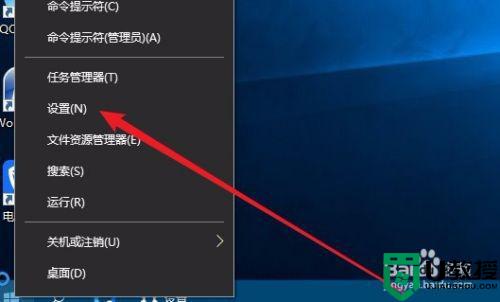
2、接下来在打开的Windows设置窗口中,我们点击“时间和语言”图标。
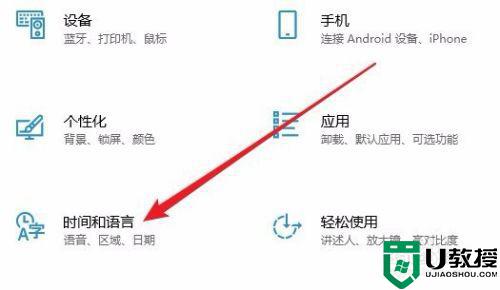
3、接下来就会弹出Windows10的日期和时间的窗口,在这里点击左侧边栏的“区域和语言”菜单项。
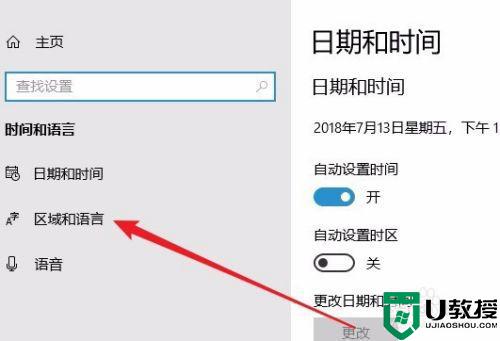
4、接下来在右侧的窗口中我们点击“高级键盘设置”快捷链接。
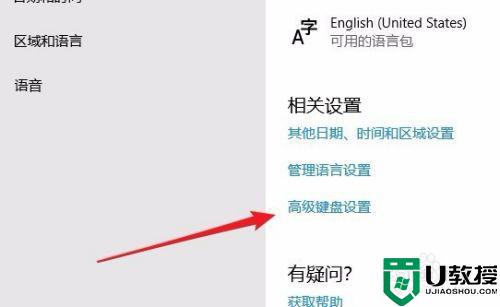
5、这时就会打开Windows10的高级键盘设置窗口,在窗口中点击替代默认输入法下面的下拉菜单按钮。
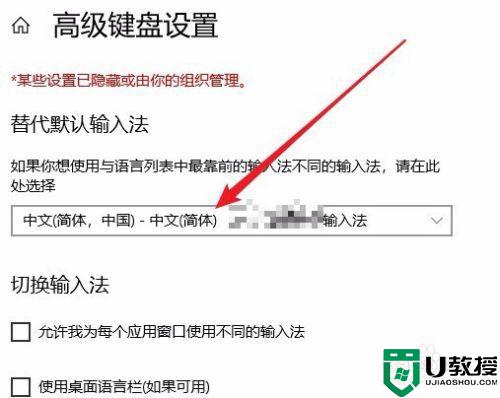
6、在弹出的下拉菜单中,我们点击选择自己想要设置默认输入法的菜单项就可以了。
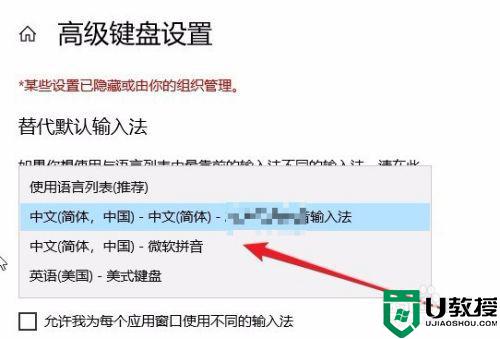
以上就是win10设置输入法默认的方法,有不想让每人输入法位英文的,可以按上面的方法来进行解决。

